- A+
Word表格的行高在哪里设置?当我们在使用Word文档编辑文字时,有时候会需要在文档内添加表格,而且添加表格后,我们还会根据Word页面的大小以及文字内容的多少来对表格的格式作调整。今天小编将为大家分享Word设置表格行高的方法,我们一起来看看吧。
1、点击word“表格”选项,光标移动到下拉条中的“插入”选项,在右侧出现的选项中选择“表格”。
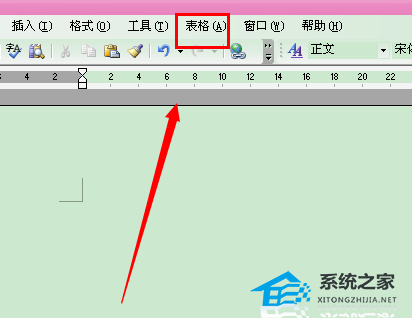
2、选择好行数与列数之后,点击确定。
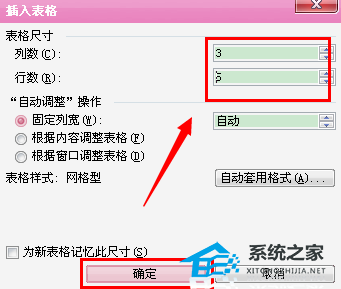
3、点击田字格,全选表格。
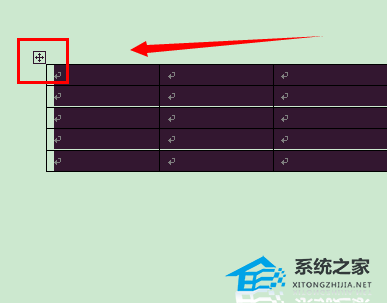
4、鼠标右键点击表格,在出现的显示框中,点击“表格属性”。
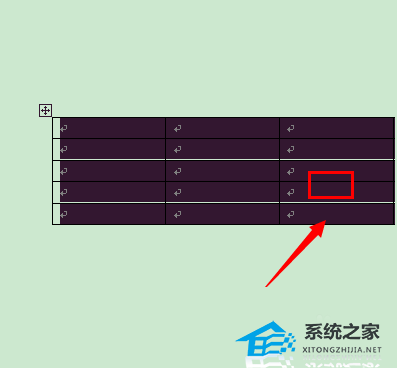
5、点击“行”选项。
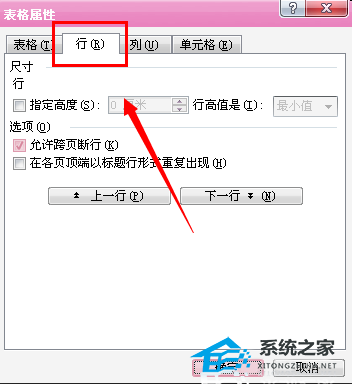
6、勾选指定高度,默认为最小值。如果想要最小值,在勾选指定高度后,点击确定即可。
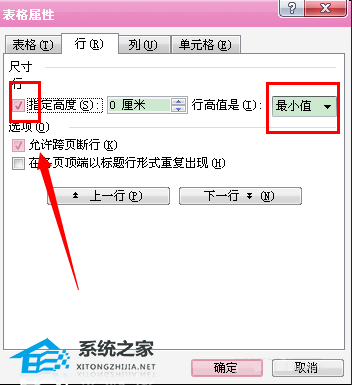
7、如果想要设定自己需要的行高,选择“固定值”之后,输入自己想要的行高,再点击确定。
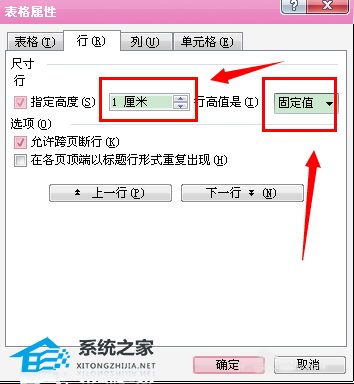
8、完成后,所有的行都按照自己输入的数值相应变宽了。
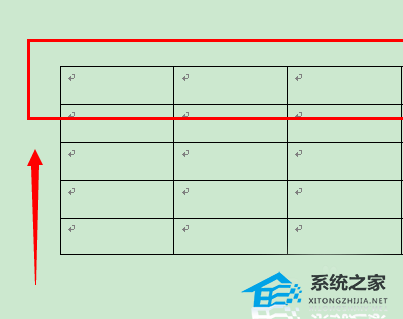
9、如果只想改变其中一行的行高,将想要做变化的一行选中。
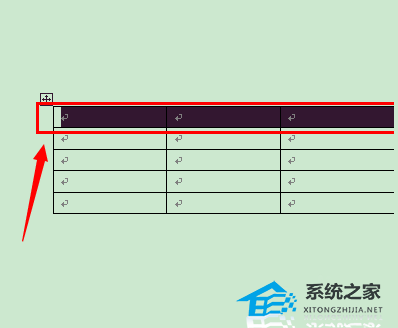
10、调整数值后,点击确定。
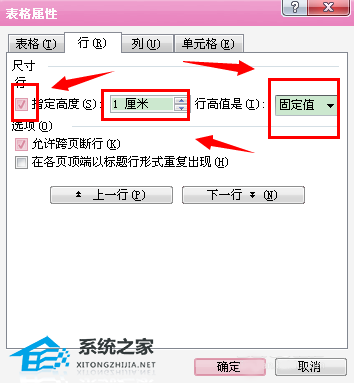
11、完成后,只有所选的那一行的行高产生了变化。
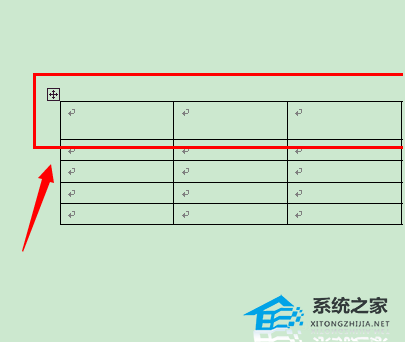
教程结束,以上就是Word设置表格行高的方法介绍,操作很简单,大家学会了吗?希望能对大家有所帮助!
希望本文对遇到此故障的朋友有所帮助,如有需要可以在下方留言,进行互动,或者留下您的联系方式,方便沟通交流。欢迎大家分享经典维修案例,软件使用教程技巧等,投稿邮箱:smailmeng2018@163.com.斯维智能科技@恩腾技术圈 WWW.RVIBO.COM.
- 扫一扫关注抖音
-

- 扫一扫关注我们
-


![[系统教程]Win11死亡空间2闪退怎么办?Win11玩死亡空间2闪退解决方法教学](https://www.rvibo.com/wp-content/themes/begin/img/loading.png)

